怎样设置电脑不锁屏幕 电脑如何设置不自动进入睡眠模式
更新时间:2024-04-20 08:48:58作者:xiaoliu
在日常使用电脑的过程中,有时候我们并不希望屏幕在一段时间内自动锁定或进入睡眠模式,这可能会影响我们的工作效率,了解如何设置电脑不锁屏或不自动进入睡眠模式是非常重要的。通过简单的操作,我们可以轻松地调整电脑的设置,让其根据我们的需求来运行,避免不必要的干扰。接下来我们将介绍几种常见的设置方法,帮助大家解决这个问题。
步骤如下:
1.点击开始菜单图标,在弹出的窗口中输入控制面板。会自动查询出控制面板的功能,点击控制面板图标
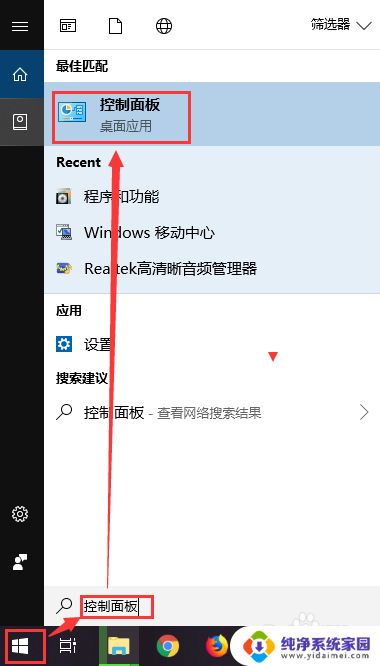
2.弹出控制面板选项窗口,在窗口中找到电源选项,点击电源选项图标
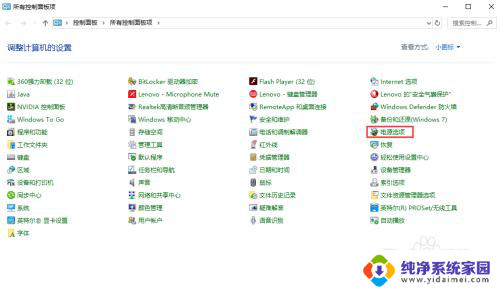
3.在电脑屏幕上弹出电源选项窗口,在窗口的左侧找到“选择关闭显示器的时间”,点击该文字
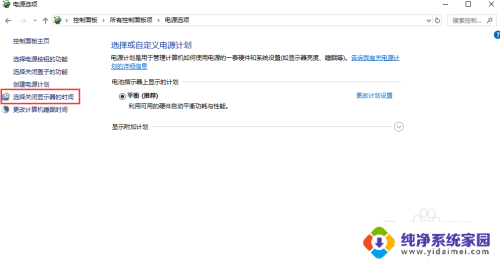
4.进入编辑计划设置界面,这里我们可以设置关闭显示器和使计算机进入休眠状态的时间。默认是有时间限制的,如果一定时间不操作就会执行对应的操作
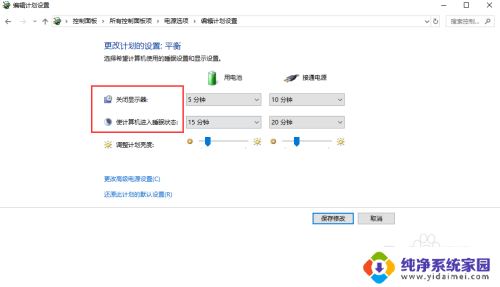
5.我们可以把关闭显示器的时间设置为从不,这样无论你操作与否。都不会关闭显示器,也就不会锁屏了
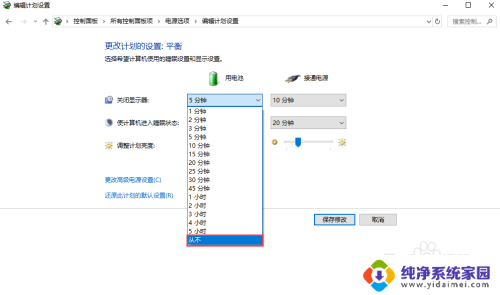
6.把所有带时间的选项都设置成从不,然后点击保存设置,使最新的配置生效即可。你不用再担心你的电脑会锁屏了。
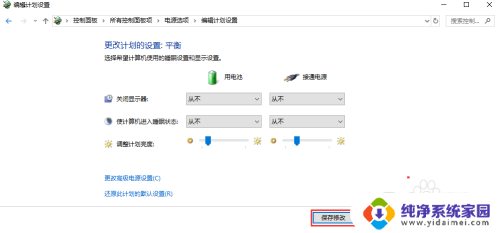
以上就是关于如何设置电脑不锁屏的全部内容,如果遇到相同问题的用户可以按照本文提供的方法进行解决。
怎样设置电脑不锁屏幕 电脑如何设置不自动进入睡眠模式相关教程
- 电脑怎么设置不进入休眠状态 如何设置电脑不进入睡眠模式
- 电脑5分钟不动锁屏设置:让您的电脑自动进入屏保模式
- 怎么不让电脑自己锁屏 怎样设置电脑不自动进入屏保模式
- 电脑屏幕长时间不动,自己锁屏,怎么设置不锁屏的 如何设置电脑屏幕不自动关闭
- 电脑显示器怎么不让他休眠 电脑屏幕如何设置不自动休眠
- 电脑显示睡眠模式黑屏开不了机 电脑黑屏进入睡眠模式如何解决
- 怎样设置电脑屏幕自动锁屏 如何在电脑上设置锁屏密码
- 电脑睡眠模式按什么快捷键 Windows 10如何快速进入睡眠模式
- 设置屏幕不锁频 电脑如何取消自动锁屏设置
- 电脑开机就进入休眠模式咋办? 电脑开机后自动进入睡眠模式如何解决
- 笔记本开机按f1才能开机 电脑每次启动都要按F1怎么解决
- 电脑打印机怎么设置默认打印机 怎么在电脑上设置默认打印机
- windows取消pin登录 如何关闭Windows 10开机PIN码
- 刚刚删除的应用怎么恢复 安卓手机卸载应用后怎么恢复
- word用户名怎么改 Word用户名怎么改
- 电脑宽带错误651是怎么回事 宽带连接出现651错误怎么办